Zusammenfassung:
Als eine der beliebtesten Messaging-Apps ist die LINE-App kostenlos und auf allen Plattformen verfügbar. Die App unterstützt alle Funktionen einer normalen Messaging-App, eine davon ist die Benachrichtigung. Manchmal kann es jedoch vorkommen, dass die LINE-Benachrichtigungen nicht richtig funktionieren. Keine Sorge, wir stellen Ihnen einige schnelle Lösungen zur Verfügung, um LINE-Benachrichtigungen zu lösen, die nicht ohne Datenverlust funktionieren.
LINE ist seit vielen Jahren eine führende Messaging-Anwendung für viele Benutzer. Die Anwendung wurde vor über 11 Jahren im Juni 2011 veröffentlicht und bietet eine einfache Benutzeroberfläche, hervorragende Chat-Optionen und insgesamt ein unterhaltsames Erlebnis. Damit ist es ein Favorit unter iPhone-Nutzern.
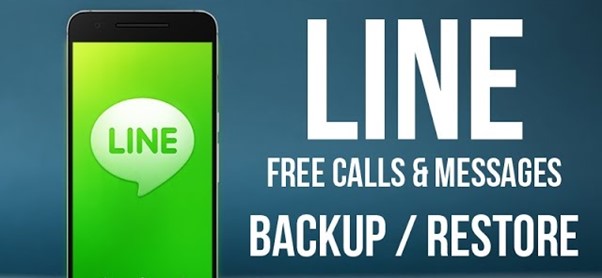
In letzter Zeit haben sich jedoch einige Benutzer darüber beschwert, dass LINE-Benachrichtigungen nicht funktionieren. Das Problem besteht auch nach dem Versuch, es zu lösen. Was kann ein iOS 15-Benutzer also tun, um dieses Problem zu beheben?
LINE ist eine Freeware-Kommunikationsanwendung, die auf Android und iPhones verfügbar ist. Mit etwas mehr als einem Jahrzehnt ist es neben WhatsApp, Kik usw. einer der gebräuchlichsten Namen in Kommunikations-Apps. Es wird zum Versenden von Textnachrichten, zum Senden von Bildern, Videos und Audioclips verwendet.
Mit anderen Worten, es verfügt über alle wichtigen Funktionen, die Sie in einer modernen Kommunikations-App benötigen. Das heutige Thema betrifft jedoch das häufige Problem von LINE bei iPhone-Benutzern, insbesondere bei denen mit iOS 15 oder seinen späteren Iterationen. Seit der Veröffentlichung von iOS 15 sehen viele LINE-Benutzer keine Benachrichtigungen mehr.
Wir werden also ein paar wichtige Dinge untersuchen, wie zum Beispiel:
Also, lass uns gleich eintauchen.
Warum funktionieren LINE-Benachrichtigungen nicht?
LINE-Benachrichtigungen, die nicht angezeigt werden, könnten viele Probleme haben. Jedes Problem bezieht sich auf Benachrichtigungen, die nicht anders angezeigt werden. Beispielsweise können LINE-Benachrichtigungen, die auf einem iPhone nicht funktionieren, folgende Ursachen haben:
- Verwendung einer älteren Version von LINE
- Inkompatibilität mit Ihrem iOS-Gerät
- Probleme mit Ihrem eigenen Telefon
- Speicher- oder gerätebezogene Probleme
Manchmal wurde ein Benutzer benachrichtigt, aber die Benachrichtigung verschwand. Andere Male würden sie überhaupt nichts bekommen. Dass LINE-Benachrichtigungen unter iOS 15 nicht funktionieren, kann mehrere Gründe haben. Wenn wir jedoch weitere Lösungen untersuchen, werden wir versuchen, herauszufinden, was sie verursacht.
4 Möglichkeiten, keine Benachrichtigung auf LINE zu beheben
Nachdem wir nun festgestellt haben, was das Problem verursacht, bleibt nur noch die Lösung. Daher werden wir vier verschiedene Methoden untersuchen, die Benutzer ausprobieren können. Jede dieser Methoden kann Ihnen helfen, das Problem zu lösen. Also lasst uns anfangen.
Methode 1. Überprüfen Sie die Geräteeinstellungen
Die erste Methode, mit der wir versuchen, die nicht funktionierenden LINE-Benachrichtigungen zu beheben, besteht darin, unsere Geräteeinstellungen zu überprüfen. Sowohl bei iPhones als auch bei Android-Geräten könnte das Problem einfach durch einen Fehler in den Benachrichtigungseinstellungen des Geräts verursacht werden. So überprüfen Sie jeden einzelnen:
Für iPhone
Für ein iPhone müssen Sie zur Einstellungs-App gehen. Befolgen Sie also diese Schritte:
Schritt 1. Öffnen Sie „Einstellungen“ auf dem Startbildschirm.
Schritt 2. Gehen Sie zu „Benachrichtigungen“.

Schritt 3. Schalten Sie „Benachrichtigungen zulassen“ um an.
Dies ist der wahrscheinlichste Grund dafür, dass Ihre LINE-Benachrichtigungen nicht angezeigt werden. Daher ist es sehr wahrscheinlich, dass diese Methode das Problem für viele beheben wird.

Für Android
Sie müssen die Einstellungs-App erneut verwenden, um dasselbe auf einem Android-Telefon zu tun. Hier ist wie:
Schritt 1. Öffnen Sie „Einstellungen“ über das Einstellungszahnrad in der Benachrichtigungsleiste.
Schritt 2. Scrollen Sie nach unten zu „Gerät“, suchen Sie nach „ Benachrichtigungen“ und tippen Sie darauf.

Schritt 3. Feine Anwendung „ LINE“ und tippen Sie auf , um die Einstellungen zu öffnen.

Schritt 4. Stellen Sie sicher, dass „Alle blockieren, lautlos anzeigen“ und „Nicht stören überschreiben“ deaktiviert sind.

Auch hierdurch wird sichergestellt, dass Benachrichtigungen wieder auf Ihrem Android-Gerät angezeigt werden. Und wird es höchstwahrscheinlich für viele Android-Benutzer beheben.
Methode 2. Überprüfen Sie die LINE-App-Einstellungen
Die nächste Methode, die wir untersuchen werden, beinhaltet die Überprüfung der LINE-App-Einstellungen. Wenn die Geräteeinstellungen kein Problem haben, dann ist es höchstwahrscheinlich ein Fehler auf der Seite der App-Einstellungen. Wir zeigen Ihnen noch einmal, wie Sie die Einstellungen sowohl auf dem iPhone als auch auf Android erkunden. Folgen Sie also entsprechend.
Für iPhone
Sie müssen erneut zu den Einstellungen gehen, um die LINE-App-Einstellungen zu überprüfen. Dazu befolgen Sie diese Schritte:
Schritt 1. Tippen Sie auf dem Startbildschirm auf „Einstellungen“. Dann suchen und tippen Sie auf "LINE".
Schritt 2. Tippen Sie auf „ Benachrichtigungen“.
Schritt 3. Schalten Sie „Benachrichtigungen“ um an.

Stellen Sie außerdem sicher, dass andere Einstellungen wie neue Nachrichten ebenfalls aktiviert sind.
Für Android
Android-Benutzer müssen diese Schritte ausführen:
Schritt 1. Tippen Sie auf das LINE-App-Symbol und halten Sie es gedrückt.
Schritt 2. Tippen Sie auf „App-Info“.
Schritt 3. Öffnen Sie „Berechtigungen“.

Schritt 4. Schalten Sie alles um an.

Bei einigen Telefonen enthalten diese Optionen einen zusätzlichen Schalter namens Benachrichtigungen. Wenn Sie der App jedoch erlauben, diese Elemente zu verwenden, wird auch sichergestellt, dass Benachrichtigungen auf einem Android-Gerät angezeigt werden.
Methode 3. Überprüfen Sie, ob der Batteriesparmodus aktiviert ist
Der Batteriesparmodus ist ein weiterer Übeltäter, der das Problem in Ihrer LINE-App verursachen könnte. Um dies zu vermeiden, können Sie versuchen, den Energiesparmodus auf dem iPhone oder Android zu deaktivieren. Wenn Sie nicht wissen, wie es geht, dann folgen Sie ihm.
Für iPhone
Wieder einmal kommt die Einstellungen-App auf einem iPhone ins Spiel. Also, hier ist, was Sie tun müssen:
Schritt 1. Öffnen Sie die App „Einstellungen“.
Schritt 2. Navigieren Sie und finden Sie die „Batterie“-Einstellungen.
Schritt 3. Deaktivieren Sie den Energiesparmodus. Dadurch wird der Batteriesparmodus auf einem iPhone deaktiviert.
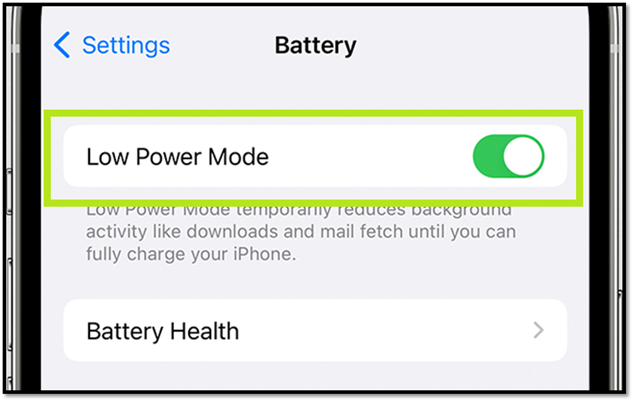
Für Android
Um den Energiesparmodus auf einem Android-Telefon zu deaktivieren, müssen Sie Folgendes tun:
Schritt 1. Öffnen Sie „Einstellungen“ aus der Benachrichtigungsleiste.
Schritt 2. Navigieren Sie zu den Optionen „Batterie“ und tippen Sie darauf.
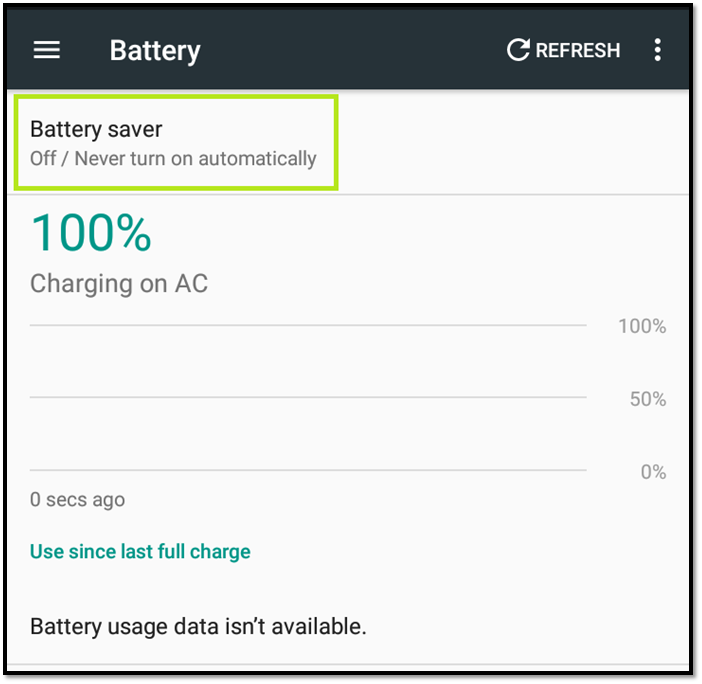
Schritt 3. Tippen Sie auf die Optionen „Battery Saver“.
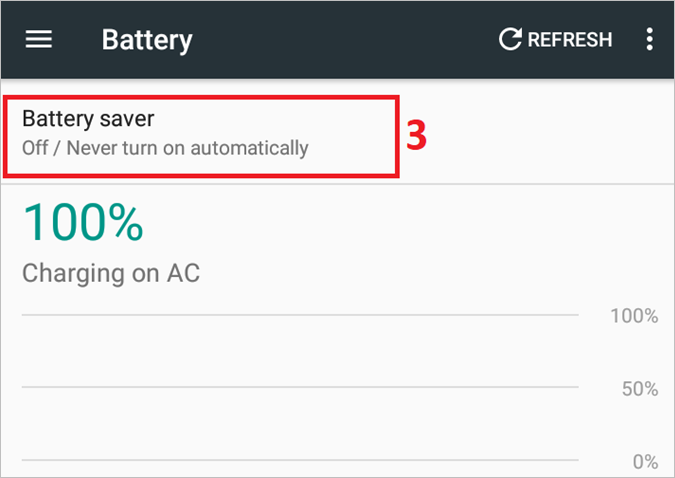
Schritt 4. Schalten Sie „Battery Saver“ aus.

Diese Methoden deaktivieren den Energiesparmodus und stellen sicher, dass LINE nicht daran gehindert wird, Benachrichtigungen über neue Nachrichten anzuzeigen.
Methode 4. Wenden Sie sich an den Kundendienst
Wenn nichts anderes funktioniert, müssen Sie unbedingt mit LINE-Experten über dieses Problem sprechen. Dazu müssen Sie sich an den Kundensupport für LINE wenden. Wie machst du das? Folge diesen Schritten:
Schritt 1. Gehen Sie zur LINE-Anmeldeseite.
Schritt 2. Tippen Sie auf „Weiter“, ohne sich anzumelden.

Schritt 3. Wählen Sie Ihr Land aus und geben Sie Ihre E-Mail-Adresse ein. Wählen Sie dann Ihr Telefon und die LINE-App aus.
Schritt 4. Wählen Sie den Problembereich und das Problem aus, dh Benachrichtigungen.
Schritt 5. Fügen Sie eine Telefonnummer und eine E-Mail-Adresse hinzu.

Schritt 6. Senden Sie die Beschwerde.
Dadurch wird LINE aufgefordert, sich wieder mit Ihnen in Verbindung zu setzen. Dann werden Sie per E-Mail oder Telefonanruf angeleitet, wie Sie das Problem beheben können.
Bonus-Tipp: Eine kostenlose App zur Wiederherstellung verlorener LINE-Daten auf dem iPhone
Für unseren Bonus-Tipp erzählen wir Ihnen von einer professionellen, aber kostenlosen Anwendung, mit der Sie verlorene LINE-Daten auf einem iPhone wiederherstellen können. Dieses hervorragende Programm heißt EaseUS MobiSaver, ein Programm, das vielen iPhone-Benutzern geholfen hat, ihre LINE-Daten wiederherzustellen oder zu sichern.
Dieses Programm kann Ihnen helfen:
- Verlorene Nachrichten wiederherstellen
- Stellen Sie verlorene Bilder wieder her
- Gelöschte Videos oder Audio wiederherstellen
- Stellen Sie Kontakte oder andere Inhalte auf jedem iOS-Gerät wieder her
- Zeigen Sie jede Datei in der Vorschau an, bevor Sie sie wiederherstellen
Diese Faktoren machen es zu einem idealen Begleiter für jeden iOS-Benutzer, insbesondere für diejenigen, die dazu neigen, ihre Daten zu verlieren.
Schritte zur Wiederherstellung verlorener LINE-Daten mit EaseUS MobiSaver
Wie genau kann EaseUS MobiSaver Ihnen helfen, verlorene LINE-Daten wiederherzustellen? Diese Anleitung zeigt Ihnen Schritt für Schritt, wie Sie verlorene LINE-Daten wiederherstellen können. Hier ist wie:
Schritt 1. Verbinden Sie das iPhone mit Ihrem PC
Starten Sie EaseUS MobiSaver, wählen Sie die Schaltfläche „LINE“ und dann „Gerätespeicher“.

Schritt 2. iPhone/iPad/iPod analysieren
Die Software analysiert Ihr Gerät, um eine LINE-Datenwiederherstellung durchzuführen.
Schritt 3. iPhone scannen und LINE-Daten finden
EaseUS Mobisaver scannt automatisch iPhone 13/12/11/X/XR/XS/8/7/6/5/4 und findet vorhandene LINE-Daten und sogar einige verlorene Daten für Sie.

Schritt 4. Vorschau und Wiederherstellung von LINE-Chats oder Anhängen
Wählen Sie links „LINE“ oder „LINE-Anhänge“, um eine Vorschau anzuzeigen. Wählen Sie dann „Auf PC wiederherstellen“ oder „Auf Gerät wiederherstellen“, um Ihre LINE-Daten zu speichern.

Dies beweist, dass EaseUS MobiSaver nicht nur effizient ist, sondern auch unübertroffen und beispiellos in seiner Fähigkeit, verlorene LINE-Daten wiederherzustellen oder wiederherzustellen.
Fazit
Dies sind einige der wichtigsten Methoden, die Sie versuchen können, wiederherzustellen, wenn LINE-Benachrichtigungen nicht funktionieren. Alle diese Methoden haben sich bewährt und haben vielen iOS- und Android-Benutzern geholfen, ihre Benachrichtigungen wieder zum Laufen zu bringen.
Weitere Artikel & Tipps:
-
So haben Sie zwei Kik-Konten auf einem Telefon
![author-Maria]() Maria / 2024-03-20
Maria / 2024-03-20 -
Wie man iPhone-Daten nach der Wiederherstellung ohne Backup wiederherstellt?
![author-Maria]() Maria / 2024-03-20
Maria / 2024-03-20
-
Gelöschte LINE-Anhänge auf iPhone/Android wiederherstellen
![author-Maria]() Maria / 2024-03-20
Maria / 2024-03-20 -
So laden Sie iCloud Backup auf 3 Arten auf den PC herunter
![author-Maria]() Maria / 2024-03-20
Maria / 2024-03-20

EaseUS MobiSaver for iOS
- Von iOS-Gerät wiederherstellen
- Aus iTunes-Backup wiederherstellen
- Aus iCloud-Backup Wiederherstellen
Hot Artikel